Autor:
Robert Simon
Data E Krijimit:
19 Qershor 2021
Datën E Azhurnimit:
1 Korrik 2024

Përmbajtje
Ky është një artikull që shpjegon se si të përdorni një kompjuter Windows për të regjistruar audio nga pajisja juaj dhe audio e jashtme. Ju mund të përdorni një aplikacion falas si Audacity për të kapur tinguj që vijnë nga kompjuteri juaj, siç është tingulli nga muzika dhe aplikacionet tuaja të preferuara të videos. Nëse dëshironi të regjistroni me mikrofonin e kompjuterit tuaj, mund të përdorni aplikacionin Voice Recorder i disponueshëm në të gjitha versionet e Windows. Nëse dëshironi të bëni regjistrim të përparuar me një larmi këngësh (të tilla si për grupin tuaj ose projektin muzikor), mësoni se si të regjistroni këngë duke përdorur Audacity.
Hapat
Metoda 1 nga 2: Regjistroni tingullin që vjen nga kompjuteri duke përdorur Audacity
, import guximi dhe kliko Guximi në rezultatet e kërkimit.

për të ndaluar regjistrimin. Ky është butoni afër këndit të sipërm të majtë të dritares së Audacity.
Ngjyra jeshile shfaqet në krye të dritares Audacity. Regjistrimi do të luhet përmes altoparlantëve të kompjuterit ose kufjeve të kompjuterit.
dhe zgjidhni

Cilësimet- Klikoni në Sistem.
- Klikoni Tingulli (tingulli m).
- Zgjidhni mikrofonin tuaj në menunë "Zgjidhni pajisjen tuaj të hyrjes" në panelin e djathtë.
- Gjeni shiritin e ritmit poshtë vijës "Test mikrofonin tuaj" në panelin e djathtë.
- Flisni në mikrofon. Nëse shiriti i ritmit lëviz ndërsa ju flisni, tingulli po zbulohet përmes mikrofonit.
- Nëse shiriti i ritmit është akoma, do të klikoni në Karakteristikat e Pajisjes dhe do të përpiqeni të rrisni volumin. Nëse ende keni probleme, shikoni se si të lidhni një mikrofon me një kompjuter.

në këndin e poshtëm të majtë të ekranit.
Importit regjistrues zëri. Kjo do të gjejë Voice Recorder në kompjuterin tuaj. Ky është një aplikacion falas i disponueshëm në Windows 10.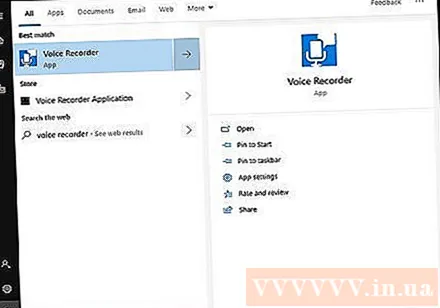
Klikoni Regjistrues zëri në rezultatet e kërkimit. Ikonat e mikrofonit të aplikacionit zakonisht shfaqen mbi rezultatet. Aplikimi Voice Recorder do të shfaqet menjëherë në ekran pas klikimit.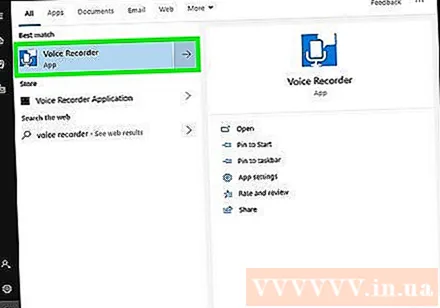
Klikoni në ikonën e mikrofonit blu dhe të bardhë për të filluar regjistrimin. Ky opsion është në këndin e poshtëm të majtë të ekranit të aplikacionit. Programi Voice Recorder do të fillojë regjistrimin nga mikrofoni.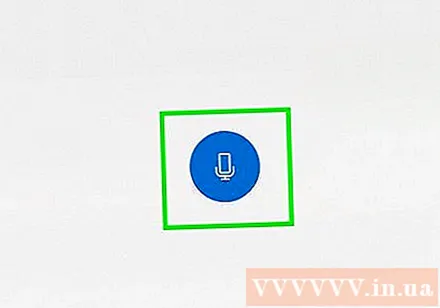
- Nëse dëshironi të regjistroni zërin tuaj, flisni në një mikrofon.
Klikoni në kutitë blu dhe të bardha për të ndaluar regjistrimin. Ky është butoni në mes të dritares. Kjo do ta ruajë regjistrimin dhe do t'ju kthejë në ekranin kryesor të Regjistruesit të Zërit.
- Regjistrimet do të ruhen në dosje Regjistrime zanore në Dokumentet si parazgjedhje.
Klikoni në datën e regjistrimit për të dëgjuar regjistrimin. Regjistrimet tuaja shfaqen në panelin e majtë me regjistrimet tuaja të fundit më lart.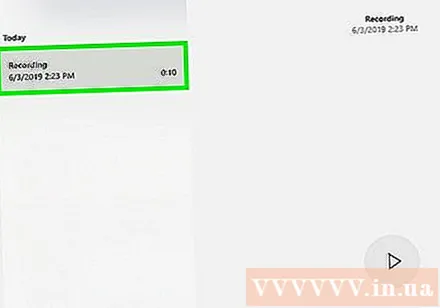
- Për të ndryshuar emrin e skedarit, klikoni me të djathtën mbi të në panelin e majtë dhe zgjidhni Rename.
- Për të ndarë regjistrimin tuaj me të tjerët, thjesht klikoni me të djathtën në skedar dhe zgjidhni Ndani. Kjo ju lejon të zgjidhni se cilat aplikacione do të ndani.



